Guia Completo: Como Usar o Outlook Passo a Passo
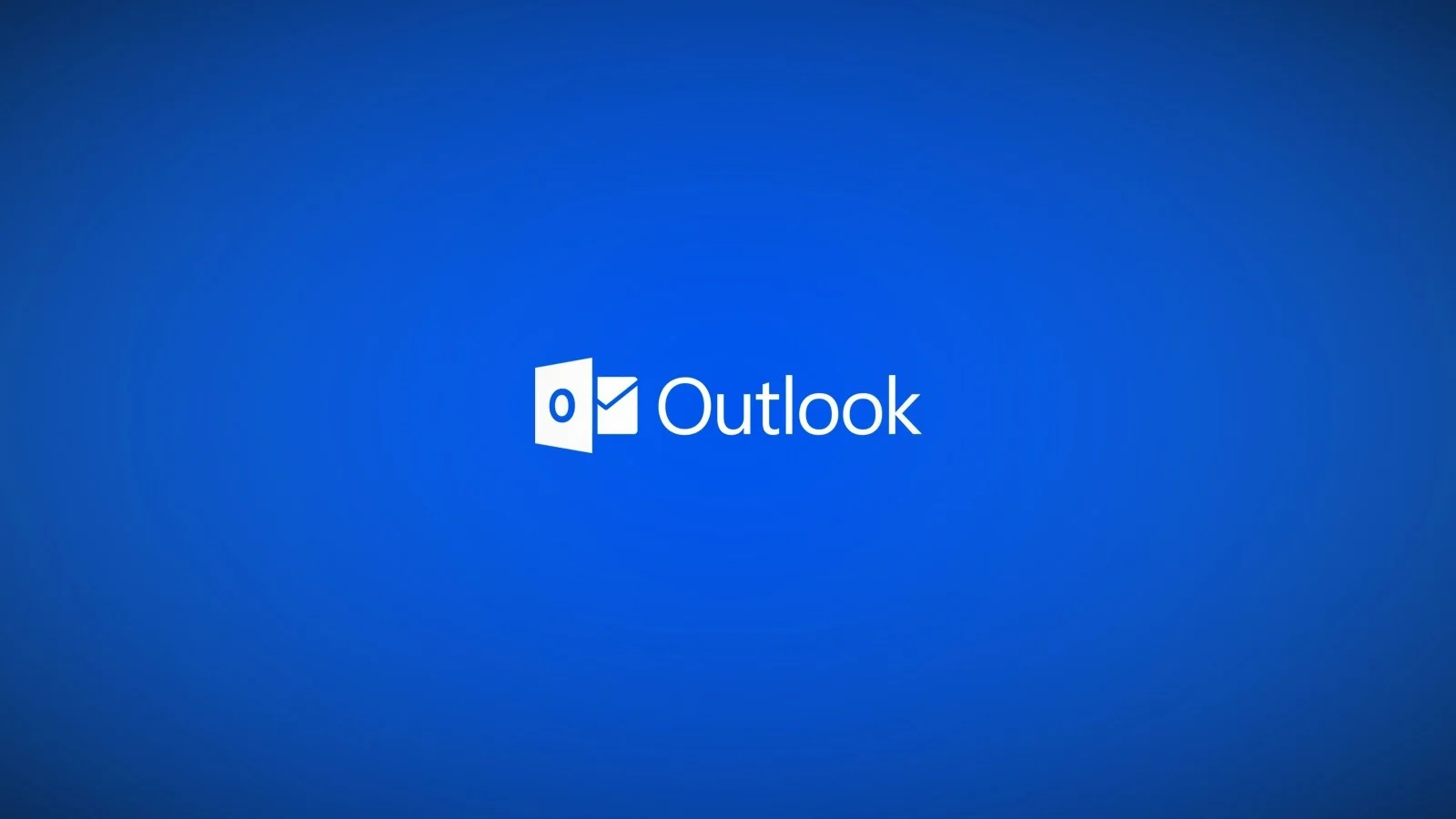
Oque é Outlook: O Outlook é uma das plataformas de e-mail mais usadas no mundo, tanto no ambiente profissional quanto pessoal. Além de enviar e receber e-mails, ele permite gerenciar calendários, tarefas, contatos e reuniões. Este guia te ensina como utilizar cada recurso do Outlook de forma simples e objetiva.
1. Conhecendo a Interface do Outlook
Quando você abre o Outlook, verá:
- Painel de Navegação: Localizado à esquerda, onde você acessa E-mail, Calendário, Contatos (Pessoas), Tarefas e Arquivos.
- Barra de Ferramentas Superior: Contém funções rápidas como Novo E-mail, Responder, Encaminhar, Excluir e muito mais.
- Lista de E-mails: Centraliza todos os e-mails recebidos na caixa de entrada ou na pasta selecionada.
- Painel de Leitura: Exibe o conteúdo do e-mail selecionado.
2. E-MAIL — Funções e Como Usar
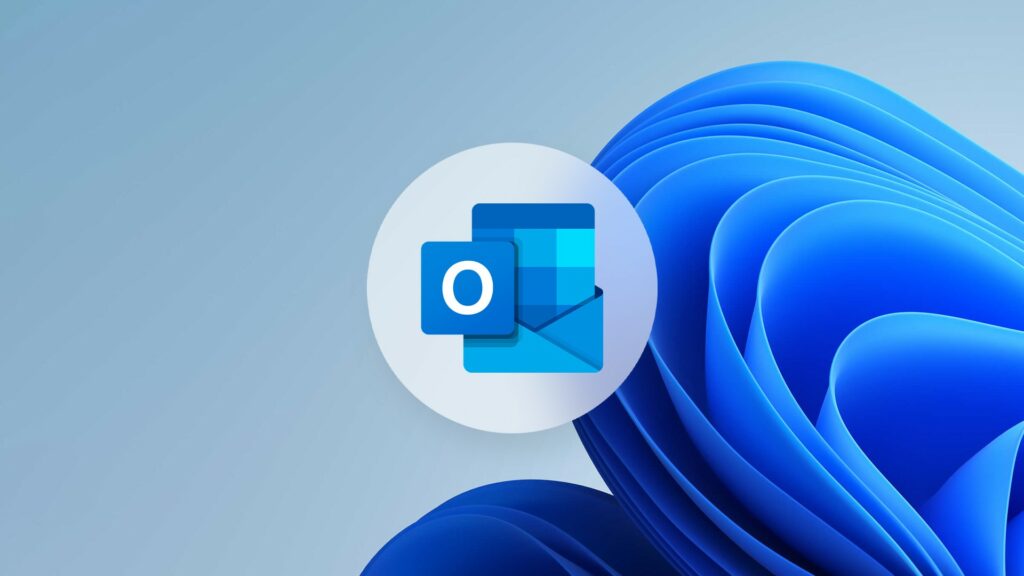
Enviar E-mails
- Clique em Novo E-mail.
- Preencha:
- Para: Destinatário principal.
- Cc: Cópia (quem irá receber cópia visível).
- Cco: Cópia oculta (os outros destinatários não veem quem está nesse campo).
- Assunto: Descreva brevemente o conteúdo do e-mail.
- Escreva a mensagem no campo principal.
- Utilize a barra de formatação para:
- Alterar fonte, cor, tamanho, aplicar negrito, itálico e sublinhado.
- Inserir links, imagens, anexos, emojis e tabelas.
- Clique em Enviar.
Gerenciar E-mails Recebidos
- Responder: Responde apenas para quem enviou.
- Responder a Todos: Responde para todos os envolvidos.
- Encaminhar: Envia o e-mail para outra pessoa.
- Arquivar: Guarda o e-mail fora da Caixa de Entrada.
- Excluir: Move para a lixeira.
- Sinalizar: Marca como importante ou para acompanhamento.
- Categorias: Adiciona cores ou nomes para organizar e-mails por tema.
Organizar com Pastas
- No painel lateral, clique com botão direito em Caixa de Entrada > Nova Pasta.
- Nomeie (ex.: Trabalho, Pessoal, Projetos).
- Arraste e-mails para essas pastas ou crie regras automáticas (Guia Página Inicial > Regras).
3. CALENDÁRIO — Gerenciar Compromissos e Reuniões
Criar Eventos e Reuniões
- Clique em Calendário no painel lateral.
- Selecione o dia desejado e clique em Novo Evento.
- Preencha:
- Título do Evento.
- Localização.
- Data e Horário de Início e Término.
- Descrição: Detalhes do compromisso.
- Convide participantes adicionando os e-mails deles.
- Defina se é um evento único ou recorrente (diário, semanal, mensal).
- Clique em Salvar e Fechar ou Enviar (se envolver convidados).
4. CONTATOS (PESSOAS) — Gerenciar sua Lista de Contatos
- Acesse Pessoas no painel esquerdo.
- Clique em Novo Contato.
- Adicione:
- Nome Completo.
- Endereço de E-mail.
- Telefone, Empresa, Cargo.
- Notas adicionais.
- Clique em Salvar e Fechar.
5. TAREFAS — Organize seu Dia a Dia
- Clique em Tarefas (ou em “To Do”).
- Clique em Nova Tarefa.
- Insira:
- Assunto: O que deve ser feito.
- Data de Início e Término.
- Prioridade: Alta, Normal ou Baixa.
- Descrição dos detalhes da tarefa.
- Clique em Salvar e Fechar.
- Marque como concluída quando finalizar.
6. PESQUISA — Encontre E-mails, Contatos ou Eventos
- Use a barra de pesquisa na parte superior.
- Pesquise por:
- Palavras-chave.
- Nome do remetente.
- Assunto.
- Filtre por data, anexos ou pastas específicas.
7. CONFIGURAÇÕES IMPORTANTES
- Clique no ícone de engrenagem (Configurações) no canto superior direito.
- Personalize:
- Tema e aparência.
- Resposta automática (Fora do escritório).
- Assinatura de e-mail.
- Regras e filtros automáticos.
- Notificações.
8. Dicas Profissionais para Usar o Outlook
- Utilize regras automáticas para organizar e-mails por remetente, assunto ou palavra-chave.
- Ative respostas automáticas em períodos de férias ou ausência.
- Crie uma assinatura profissional com nome, cargo, empresa e contato.
- Use categorias e sinalização para priorizar e-mails importantes.
- Sincronize com seu celular para acessar e-mails, calendários e tarefas em qualquer lugar.
Conclusão
O Outlook vai muito além de apenas enviar e receber e-mails. É uma poderosa ferramenta de organização, produtividade e comunicação. Dominar seu uso melhora sua rotina pessoal e profissional, organizando compromissos, tarefas e contatos de forma simples e eficiente.
Posts Recentes
🎮 Os 10 Melhores Mouses para Gamers (com Vantagens e Desvantagens)
👾 Introdução: Os 10 Melhores Mouses para Gamers Você já se perguntou por que os…
Seus Pais, Mães ou Avós Aposentados Podem Ter Direito à Devolução de Descontos Indevidos do INSS?
Descubra se aposentados têm direito à devolução Você sabia que muitos aposentados e pensionistas do…
🌍 Receita Curiosa: Bolo Invisível de Maçã – A Sobremesa que Desafia a Gravidade!
🧠 Bolo Invisível de Maçã Você já ouviu falar? Se nunca ouviu, prepare-se para conhecer…
ATENÇÃO! Você Está Perdendo Dinheiro: Veja Como AUMENTAR Seu Bolsa Família AGORA Mesmo (Passo a Passo Oficial!
Você sabia que milhares de famílias estão deixando de receber dinheiro simplesmente por não saberem…
Nova Tarifa Social de Energia Elétrica: Conta de Luz de Graça Para Quem Precisa!
O Contexto Social e Econômico do Brasil Nos últimos anos, o Brasil vem enfrentando uma…
Imposto de Renda – Veja se Você Deve Declarar até o fim Deste Mês!
Chegou aquele período do ano que muita gente teme, mas que é superimportante: a declaração…